- Autor Jason Gerald [email protected].
- Public 2024-01-19 22:12.
- Zuletzt bearbeitet 2025-01-23 12:14.
Sich gegenseitig zu twittern und mit anderen auf Twitter zu interagieren, kann unterhaltsame und ansprechende Diskussionen auslösen, die Ihre Erfahrung als Twitter-Benutzer verbessern können. Es gibt fünf Möglichkeiten, jemanden zu twittern: auf einen Beitrag antworten, den Namen eines Twitter-Kontos in einer Ihrer Publikationen erwähnen, erneut tweeten, einen Tweet mit einem Kommentar zitieren und eine Direktnachricht senden.
Schritt
Methode 1 von 5: Auf einen Tweet antworten

Schritt 1. Suchen Sie den Tweet, auf den Sie antworten möchten
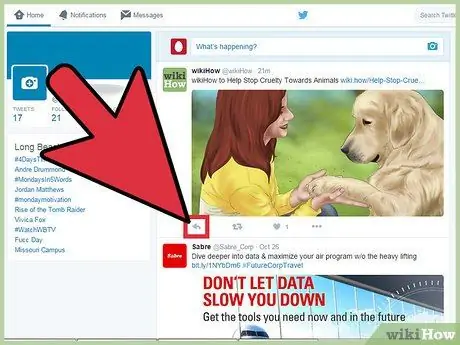
Schritt 2. Tippen Sie auf das „Antwort“-Zeichen unter dem Tweet
Das Antwortzeichen auf Twitter ähnelt einem nach links weisenden Pfeil. Dieses Zeichen öffnet ein Dialogfeld mit dem Twitter-Kontonamen der Person, auf die Sie sich beziehen, am Anfang des Tweets.
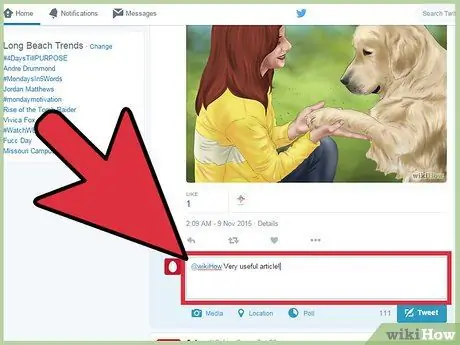
Schritt 3. Geben Sie Ihre Antwort in das Dialogfeld ein und drücken Sie dann auf „Tweet
” Ihr Tweet wird nun veröffentlicht und erscheint in der Twitter-Benachrichtigungsbox der Person, auf die Sie sich beziehen.
Wenn Sie möchten, dass alle, die Ihnen auf Twitter folgen, Ihre Antworten auf ein Problem sehen, geben Sie vor dem Twitter-Kontonamen der Person, auf die Sie sich beziehen, einen Punkt ein. Wenn Sie beispielsweise auf einen von wikiHow veröffentlichten Tweet antworten möchten, schreiben Sie ".@wikiHow"
Methode 2 von 5: Posts veröffentlichen, die das Twitter von jemandem erwähnen
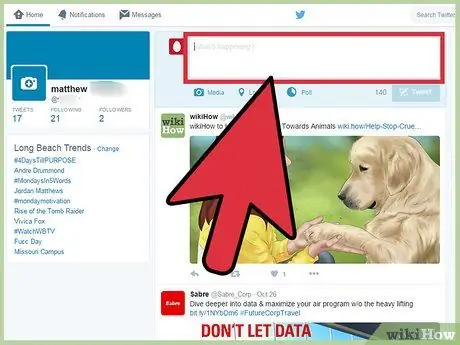
Schritt 1. Gehen Sie zu Ihrem Twitter und erstellen Sie einen Tweet, wie Sie es normalerweise tun
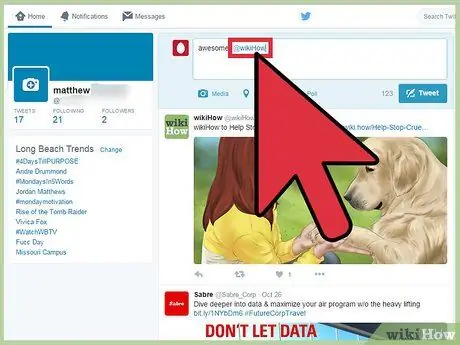
Schritt 2. Ersetzen Sie den Namen der Person, die Sie erwähnen möchten, durch den Namen ihres Twitter-Kontos
Wenn Sie beispielsweise wikiHow in Ihrem Tweet erwähnen möchten, ersetzen Sie den Namen „wikiHow“durch „@wikiHow“, das offizielle Twitter-Konto von wikiHow.
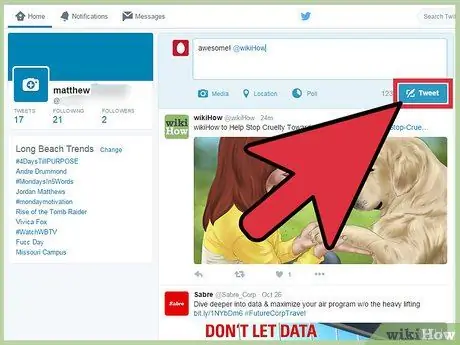
Schritt 3. Drücken Sie „Tweet“.” Ihr Tweet wird nun veröffentlicht und der Twitter-Account-Name der von Ihnen genannten Person erscheint in Form eines Links zum eigenen Twitter-Profil der Person.
Methode 3 von 5: Retweeten
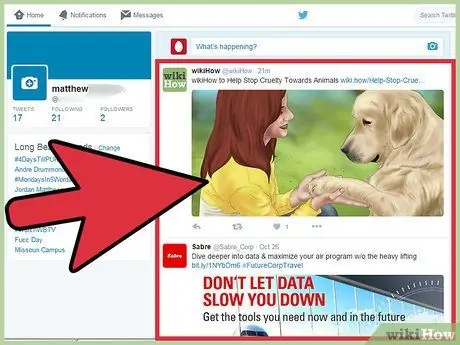
Schritt 1. Suchen Sie den Tweet, den Sie retweeten möchten
Ein Retweet ist ein Tweet, den Sie an alle Ihre Twitter-Follower weiterleiten, und kann nützlich sein, wenn Sie interessante oder wichtige Informationen mit Ihren Twitter-Followern teilen möchten.
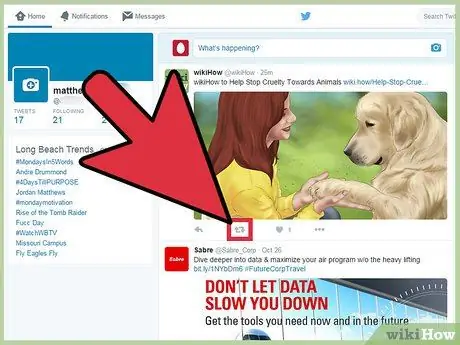
Schritt 2. Drücken Sie auf das „Retweet“-Symbol, das durch zwei Pfeile dargestellt wird, die einen Kreis bilden
Ein Dialogfeld öffnet den Tweet, den Sie an Ihre Twitter-Follower senden möchten.
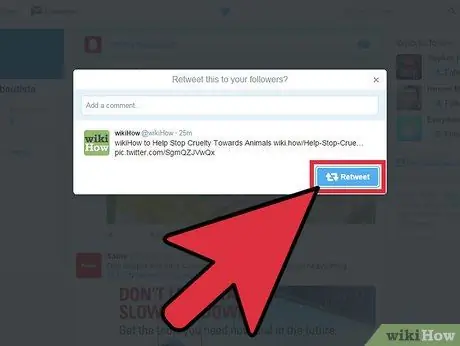
Schritt 3. Drücken Sie auf „Retweeten
” Der von Ihnen ausgewählte Tweet wird nun mit allen Ihren Twitter-Followern geteilt und als Retweet markiert.
Methode 4 von 5: Einen Tweet mit einem enthaltenen Kommentar zitieren
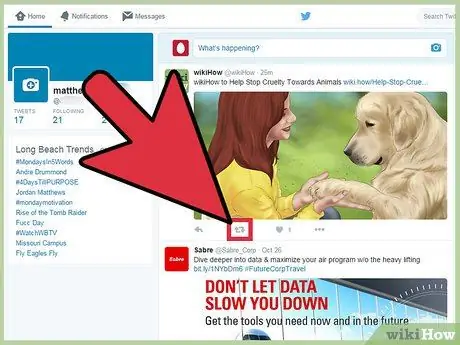
Schritt 1. Suchen Sie den Tweet, den Sie retweeten möchten, und klicken Sie dann auf das Retweet-Symbol
Das Retweet-Symbol wird durch zwei Pfeile dargestellt, die einen Kreis bilden. Ein Dialogfeld zeigt den ursprünglichen Tweet zusammen mit einem Kommentarfeld an.
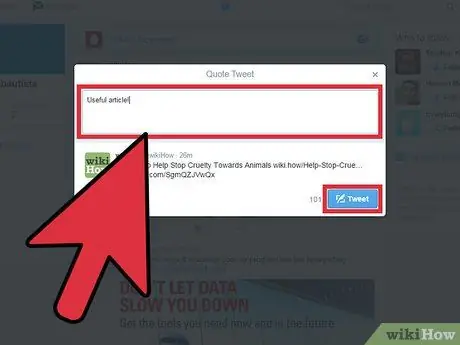
Schritt 2. Geben Sie Ihren Kommentar in das Feld „Kommentar hinzufügen“ein und drücken Sie dann auf „Tweet“
” Der von Ihnen kommentierte Tweet wird nun mit allen Ihren Twitter-Followern geteilt.
Wenn Sie die Twitter-App auf Ihrem elektronischen Gerät (Mobiltelefon, Tablet usw.) verwenden, tippen Sie mit dem Finger auf „Tweet zitieren“, fügen Sie Ihren Kommentar hinzu und tippen Sie erneut auf „Tweet“
Methode 5 von 5: Senden einer Direktnachricht
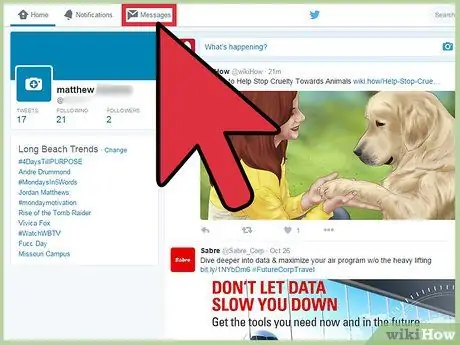
Schritt 1. Tippen Sie auf „Nachrichten“in der oberen linken Ecke Ihrer Twitter-Seite
Wenn Sie die Twitter App für Mobilgeräte verwenden, tippen Sie auf das Briefumschlagsymbol, um auf den Nachrichtenbereich zuzugreifen
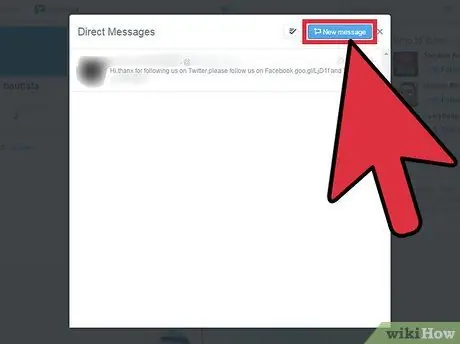
Schritt 2. Tippen Sie auf „Direktnachricht senden“oder „Neue Nachricht“. (neue Nachricht) ”. Direktnachrichten sind vertraulich und können nur vom Empfänger der Nachricht eingesehen werden, es sei denn, Sie oder der Empfänger der Nachricht haben in den Einstellungen eine Funktion aktiviert, die es ihnen ermöglicht, Nachrichten von anderen Benutzern zu empfangen.
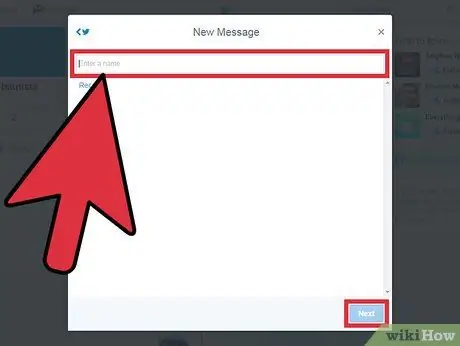
Schritt 3. Geben Sie den Twitter-Kontonamen der Person ein, an die Sie die Nachricht senden möchten
Sie können bis zu 50 Twitter-Nutzern gleichzeitig eine Direktnachricht senden.
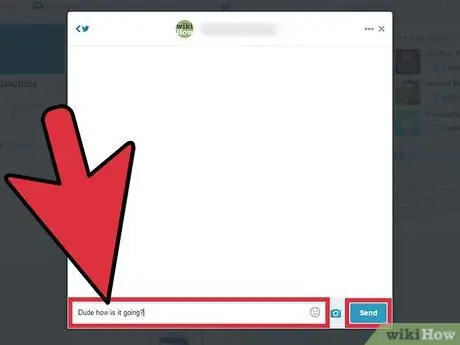
Schritt 4. Geben Sie Ihre Nachricht in das bereitgestellte Textfeld ein und drücken Sie dann auf „Nachricht senden“
” Direktnachrichten, die Sie senden, werden jetzt im Feld "Nachrichten" ("Nachrichten") Ihres beabsichtigten Empfängers gespeichert.






